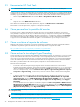Setup and Troubleshooting: HP xw Series Workstations
Cómo verificar el sistema después del arranque inicial
Configuración de software
para Linux
27
4.2 Cómo verificar el sistema después del arranque inicial
HP se esfuerza continuamente para poner en práctica nuevas mejoras que aumenten la funcionalidad, el rendimiento
y la fiabilidad de su estación de trabajo HP. Para garantizar que su estación de trabajo se beneficia de las mejoras más
recientes, HP recomienda que instale las últimas actualizaciones de la BIOS, controladores y software periódicamente.
Una vez iniciado el sistema correctamente por primera vez:
• Verifique que se ha cargado la BIOS del sistema más reciente. Consulte la sección 4.2.1 “Cómo actualizar
la BIOS” para obtener instrucciones.
• Verifique que tiene los controladores más actualizados para su sistema. Consulte la sección 4.2.2 “Cómo
actualizar controladores de dispositivo” para obtener instrucciones.
• Repase la información de “Ubicación de los recursos de HP” en la página 5 para familiarizarse con los recursos
HP disponibles.
Asimismo, considere también lo siguiente:
• Suscríbase al servicio de alertas de controladores en www.hp.com/subscriberchoice
.
• Adquiera una suscripción al Paquete Support CD. Para solicitar información, consulte la sección 4.3 “Cómo
suscribirse al servicio de soporte de software”.
4.2.1 Cómo actualizar la BIOS
Tras el primer arranque del sistema, es aconsejable verificar que el sistema funciona con la última BIOS.
Para comprobar la versión actual de la BIOS del sistema:
Durante el arranque, espere hasta que aparezca el símbolo del sistema F10=setup en la esquina inferior derecha
de la pantalla. Cuando aparezca, pulse la tecla F10 para acceder a Computer Setup (F10). Aparecerá la utilidad
y mostrará la versión de la BIOS en File > System Information (Archivo > Información del sistema). Tome nota de este
número para que pueda compararlo con el del sitio Web de HP.
Para comprobar cuál es la última versión disponible de la BIOS:
1. Visite www.hp.com/go/workstationsupport
.
2. En la sección “I would like to” (Deseo), haga clic en download drivers and software (descargar
controladores y software).
3. En la sección “select operating system” (seleccione el sistema operativo), seleccione su SO.
4. En la sección Select a Category (Seleccionar una categoría), haga clic en el enlace BIOS y tome nota
de la versión de la BIOS del sistema más reciente.
5. Haga clic en el enlace situado en la zona “description” (descripción).
Si la BIOS del sitio Web es la misma que la versión de su sistema, no tiene que hacer nada más.
Si la BIOS del sitio Web es una versión posterior, actualice la BIOS del sistema con la versión más reciente.
1. En el sitio Web de HP, haga clic en el botón obtain software (descargar software) situado junto a la BIOS
del sistema correspondiente.
2. En la ventana Descarga de archivos, haga clic en Guardar.
3. Introduzca la ubicación donde desea guardar los archivos y haga clic en Siguiente.
4. Vaya a la ubicación del sistema de archivos Linux donde acaba de guardar el SoftPaq que está en formato .tgz.
5. En la línea de comando, descomprima el SoftPaq con el siguiente comando:
gunzip nombre de archivo.tgz
Aparecerá un archivo nombredearchivo.tar.
6. En la línea de comando, descomprima el SoftPaq con el siguiente comando:
tar -xvf nombre de archivo.tar
7. Cambie el directorio a:
nombre de archivo
8. Lea el archivo LEAME de ese directorio y siga las instrucciones para actualizar la BIOS de la estación
de trabajo Linux.